
Inhoudsopgave:
- Auteur John Day [email protected].
- Public 2024-01-30 11:14.
- Laatst gewijzigd 2025-01-23 15:01.


Dit project gaat over hoe we een doe-het-zelf 3D LED-kubus hebben gemaakt van ws2812b LED's. De kubus is 8x8x8 LED's, dus 512 in totaal, en de lagen zijn gemaakt van acrylplaten die we van home depot hebben gekregen. De animaties worden aangedreven door een Raspberry Pi en een 5V-stroombron. De kubus is een geweldig stuk om te pronken met vrienden en kan als lamp dienen. De onze is een beetje te groot voor een lamp (2ft x 2ft x 2ft), maar je kunt dit verkleinen om aan je behoeften te voldoen.
Benodigdheden
- ws2812b LED-lampen -
- 5V-voeding -
- Raspberry pi 3b die ik heb gebruikt (kan elke gebruiken) -
- SN74HCT125 Integrated Circuit - springt spanning van Raspberry pi-signaal om de juiste spanning voor ledstrip te hebben (ik krijg mijn circuitonderdelen meestal van Digikey)
- 4ft x 8ft acrylplaat - Home Depot
Stap 1: Breek de acrylplaat af

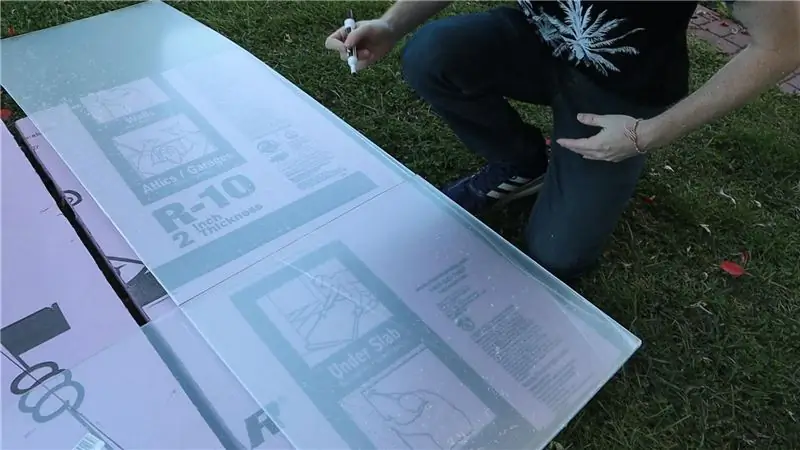

We maken een kubus van 8x8x8 met een reeks ws2812b-leds. De leds zijn 3 inch van elkaar gescheiden, dus de lichten zullen ongeveer 21 inch bij 21 inch lang zijn. We hebben ervoor gekozen om de acrylplaten iets minder dan 2ft x 2ft te maken om dit aan te kunnen. Dat betekent dat we 8 lagen kunnen maken van een enkele plaat van 4ft x 8ft acryl.
We zijn begonnen met het opsplitsen van het stuk van 4 ft x 8 ft in 2 stukken van gelijke breedte (~ 2 ft x 8 ft) met een tafelzaag. Daarna hebben we een stuk als sjabloon gebruikt om een lijn te tekenen met een droog uitwisbare marker om gelijke vierkanten van de stukken te maken. Daarna gebruikten we een richtliniaal en een cirkelzaag om de 8 vierkante lagen te maken.
Stap 2: Meet de gaten voor de LED's

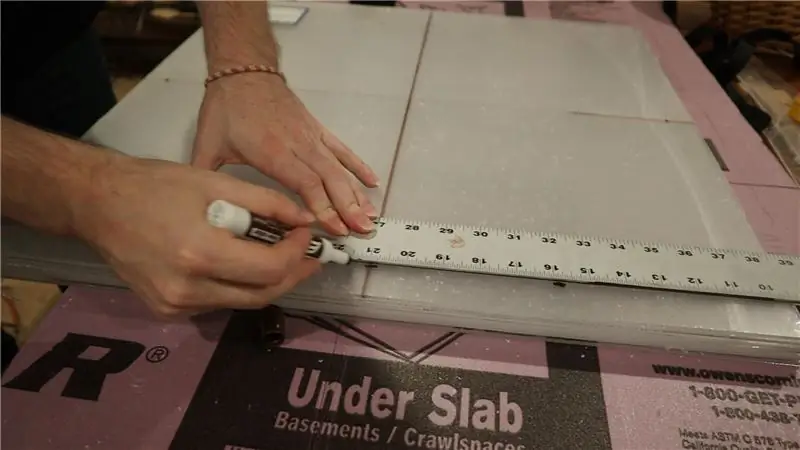

Nadat elk van de 8 lagen op maat was gesneden, hebben we de metingen uitgetekend voor waar de LED's zouden moeten zijn. We gebruikten een droog uitwisbare marker en een richtliniaal om het led-vierkant te centreren. Omdat we een 8x8x8 led-kubus hadden, zullen er 64 LED's op elke laag zijn uitgelijnd in een rasterpatroon met ongeveer 3 inch tussen aangrenzende LED's.
Stap 3: boor gaten voor de LED's




Zodra de gaten zijn gemarkeerd, boort u gaten van 1/2 inch uit met een stapboor. Dit zorgt ervoor dat het acryl niet barst. We hadden problemen met het gebruik van een gewone boor op dit materiaal en moesten een trapboor kopen om de sneden af te werken. Omdat de stukken aan elkaar werden geklemd, hoefden we maar 64 gaten te boren. We hebben ook een laag gemaakt van multiplex die de onderkant van de kubus zal zijn. Nadat de gaten waren uitgeboord, hebben we de LED-lampen door elk gat geleid. We gebruikten een serpentinepatroon om de leds in elke rij te oriënteren.
Stap 4: Combineer de lagen
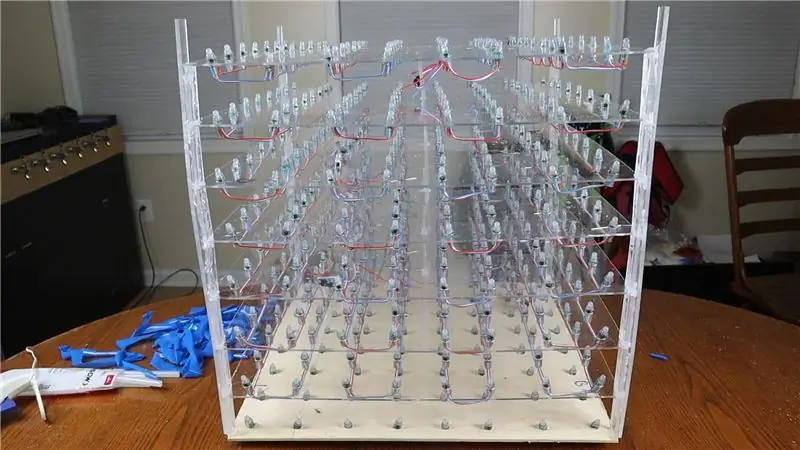



Nadat de lagen zijn gemaakt met de leds erin, ga je gang en combineer je de lagen met stukjes acryl van 3 inch als afstandhouders. We hebben alle 8 lagen aan elkaar gelijmd met 5 afstandhouders per laag. Toen kwamen we terug met langere stukken acryl van 2 voet en versterkten de zijkanten van de kubus. Dit is de eerste stap waarin we de kubus echt zagen samenkomen, en het zag er geweldig uit.
Stap 5: Verbind de lagen, soldeer het circuit en download de code


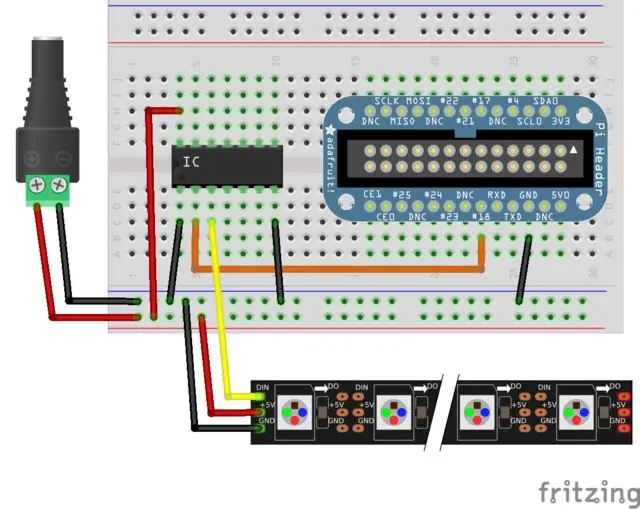
Nu de lagen allemaal vastzaten, moesten we de verbindingen tussen de lagen solderen. Omdat we een even aantal leds (8) hadden, eindigden we in elke laag de serpentine strip van LED's aan dezelfde kant als het begin van de strip. Vervolgens hebben we elke laag verbonden met de laag erboven, die op zijn beurt verticale verbindingslagen met serpentinepatroon maakte. Nadat de lagen waren verbonden, hebben we een eenvoudig circuit gemaakt zoals te zien is op de bijgevoegde foto om gegevens van de raspberry pi naar de ws2812b-leds te sturen. Omdat de Raspberry Pi een 3,3V-signaal levert en we een 5V-signaal nodig hebben om gegevens correct naar de ws2812b-leds te sturen, gebruiken we een SN74HCT125-geïntegreerd circuit om de spanning op te voeren.
Zodra het circuit is ingesteld, ga je gang en download je de code uit mijn github-repository. We hebben een heleboel animaties en er komen er nog meer aan, neem gerust een kijkje. Ik heb de BiblioPixel-bibliotheek gebruikt om animaties naar het scherm te tekenen en de BiblioPixelAnimations-bibliotheek om een deel van de animatiecode te kopiëren. Omdat BiblioPixel een slingerende verticale kubus niet correct kon verwerken, moest ik de code een beetje aanpassen om dit aan te kunnen. Zodra BiblioPixel is geïnstalleerd, zou u de animaties zonder problemen moeten kunnen uitvoeren.
Stap 6: Steek het aan



Geniet van de animaties! Er zijn een aantal echt coole en ik raad aan om de YouTube-video te bekijken om ze allemaal in actie te zien. Bedankt voor het lezen!
Aanbevolen:
Een condensator of een inductor meten met een mp3-speler: 9 stappen

Een condensator of een inductor meten met een mp3-speler: Hier is een eenvoudige techniek die kan worden gebruikt om de capaciteit en inductantie van een condensator en inductor nauwkeurig te meten zonder dure apparatuur. De meettechniek is gebaseerd op een gebalanceerde brug en kan eenvoudig worden geconstrueerd uit onde
Een lijn toevoegen aan een Boombox met een cassettespeler: 5 stappen

Een line-in toevoegen aan een boombox met een tapespeler: ** Zoals bij alle instructables, neem je je item / gezondheid / wat dan ook in eigen handen wanneer je het probeert! Houd rekening met hoge spanningen op het hoofdvoedingsbord, de hete soldeerbout, enz. Voorzichtig en geduldig zijn, zal u succes brengen. **NS
Een Halloween Scare Machine met behulp van een PIR, een 3D-geprinte pompoen en de Troll Arduino Compatible Audio Pranker/praktische Joke Board.: 5 stappen

Een Halloween Scare Machine met behulp van een PIR, een 3D-geprinte pompoen en het Troll Arduino-compatibele audio-pranker/praktische grapbord.: Het Troll-bord gemaakt door Patrick Thomas Mitchell van EngineeringShock Electronics, en niet zo lang geleden volledig gefinancierd op Kickstarter. Ik kreeg mijn beloning een paar weken te vroeg om te helpen bij het schrijven van enkele gebruiksvoorbeelden en het bouwen van een Arduino-bibliotheek in een po
Bouw een Apple HomeKit-temperatuursensorapparaat met een ESP8266 en een BME280: 10 stappen

Bouw een Apple HomeKit-temperatuursensorapparaat met behulp van een ESP8266 en een BME280: in de instructable van vandaag zullen we een goedkope temperatuur-, vochtigheids- en vochtsensor maken op basis van de AOSONG AM2302/DHT22 of BME280 temperatuur- / vochtigheidssensor, YL-69 vochtsensor en het ESP8266/Nodemcu-platform. En voor het weergeven van
Bedien tot 4 servo's met een smartphone of een ander apparaat met een audio-uitgang: 3 stappen

Bedien tot 4 servo's met behulp van een smartphone of elk apparaat met een audio-uitgang: hier presenteer ik een eenvoudige elektronische montage om maximaal vier servo's te besturen met elk apparaat dat een audiobestand kan lezen
